Sur Photoplanet360, nous avons déjà vu comment représenter les images à 360. En dehors du casque VR, la visualisation 360 avec possibilité de navigation dans l’image permet déjà de bien s’immerger dans la scène. Dans cet article, je vous présente le logiciel Pannellum qui, malgré son pannel de fonctions relativement limité, donne de très bons résultats que je trouve assez naturels. Dans un prochain article, nous verrons comment représenter les images de la ONE X2 avec Pannellum.
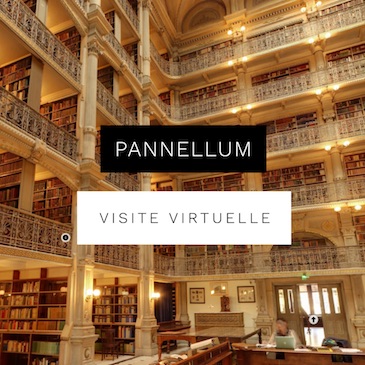
PRESENTATION PANNELLUM
Pannellum est un logiciel de visualisation des images à 360 degrés dans une page web. Ces logiciels sont nombreux sur Internet, c’est surtout la facilité d’utilisation qui fait la différence. Avec Pannellum, pas de fioriture, seul le noyau qui assure la représentation est fourni, sans application pour aider à construire vos représentations et visites virtuelles.
En terme d’expérience pour l’utilisateur, il est possible de rajouter une boussole qui indique la direction du nord, et constitue ainsi un repère appréciable pour connaitre la direction observée.
Pannellum gère des points d’intérêt (hotspot), en passant la souris dessus un message d’information s’affiche et l’affichage peut basculer sur une page internet en cliquant dessus.
Source Wikimedia: Brompton Oratory in London, Photo by DAVID ILIFF. License: CC BY-SA 3.0
Et, il est possible de définir des liens entre plusieurs images. En cliquant sur le lien, la représentation sphérique bascule vers une image. Ceci est au coeur de la création de visites virtuelles, en associant plusieurs images sur le parcours d’un site, l’observateur peut ainsi visiter les lieux en se déplacant et en pouvant regarder ou bon lui semble. Plus de détails à venir sur photoplanet360.fr.
Dans le cas des visites virtuelles de quelques images, la configuration manuelle des liens entre les images se fait assez simplement, cependant pour des visites virtuelles plus ambitieuses, la configuration devient vite délicate et compliquée, rendant ainsi l’usage de Pannellum assez frustrant.
Source Wikimedia : © Underwater Earth / XL Catlin Seaview Survey / Aaron Spence
A noter que Pannellum supporte également la représentation de vidéo 360.
UN PEU DE TECHNIQUE
Pour personnaliser son usage, des paramètres techniques permettent de précharger les images, de prendre en comptes des multi-cubes ainsi que la multi-résolution pour les images très volumineuses. Pour ce dernier point, la préparation des images intermédiaires se fait par l’exécution d’un script python, lequel requiert plusieurs prérequis pour son exécution. A noter que je n’ai pas réussi à l’exécuter sur un ordinateur Mac datant de quelques années.
Techniquement, le logiciel peut être activé selon plusieurs procédés : URL, JSON et API. Du plus simple, URL, au plus compliqué, API, c’est aussi cette dernière solution qui offre le plus de possibilité de personnalisation. Il y a aussi un petit assistant très simple qui est proposé pour faire quelques tests.
Pannellum utilise WebGL and JavaScript, il requiert un navigateur moderne, les plus répandues (FireFox, Chrome, Safari, IE et Edge) sont supportés.
POUR TERMINER
J’espère que cette brève introduction aura aiguiser votre appétit. Les logiciels de Visite virtuelle disponibles sur le marché sont nombreux et avec une gamme de prix et des fonctionnalités très étendues. Pannellum est gratuit et donne de très bons rendus, bref, c’est un excellent logiciel pour découvrir et expérimenter ce domaine de représentation immersive des images 360.
Pour plus d’information sur Pannellum, voir le site de son développeur Matthew Petroff.
Les images utilisées dans les exemples sont issues de Wikipedia. Le nom de leur auteur est indiqué en dessous de l’image. A noter que pour limiter les temps de chargement, les images ne sont pas en résolution max.